 Fortfahren nach dem Bildschirm Druckeranschluss nicht möglich (Über USB angeschlossener Drucker wird nicht gefunden)
Fortfahren nach dem Bildschirm Druckeranschluss nicht möglich (Über USB angeschlossener Drucker wird nicht gefunden)

Wenn Sie nach dem Bildschirm Druckeranschluss (Printer Connection) nicht fortfahren können, überprüfen Sie Folgendes.
-
Test 1 Vergewissern Sie sich, dass das USB-Kabel korrekt an den Drucker und den Computer angeschlossen ist.
Schließen Sie den Drucker wie in der folgenden Abbildung dargestellt über ein USB-Kabel an den Computer an. Der USB-Anschluss befindet sich auf der Rückseite des Druckers.
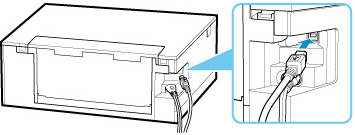
 Wichtig
Wichtig- Überprüfen Sie die Ausrichtung und den Winkel des „Typ-B“-Anschlusses bei der Verbindung mit dem Drucker. Der Verbindungsteil ist leicht schräg. Weitere Informationen hierzu finden Sie in der Bedienungsanleitung des USB-Kabels.
-
Test 2 Führen Sie die nachfolgenden Schritte aus, um den Drucker und den Computer wieder miteinander zu verbinden.
-
Ziehen Sie das USB-Kabel aus dem Drucker und dem Computer und schließen Sie es anschließend wieder an.
-
Stellen Sie sicher, dass der Drucker keinen Vorgang ausführt, und schalten Sie ihn aus.
-
Schalten Sie den Drucker ein.
-
-
Test 3 Führen Sie die folgenden Schritte aus, um die MP Drivers (Druckertreiber) erneut zu installieren.
-
Laden Sie die aktuellen MP Drivers (Druckertreiber) herunter.
-
Schalten Sie den Drucker aus.
-
Starten Sie den Computer neu.
Installieren Sie nach dem Neustart die aktuellen, in Schritt 1 heruntergeladenen MP Drivers (Druckertreiber).
 Wichtig
Wichtig- Achten Sie bei der Installation der MP Drivers (Druckertreiber) darauf, dass Sie den richtigen Druckernamen auswählen.
-
Für Windows:
Wählen Sie Neu starten (Restart) anstelle von Herunterfahren (Shut down) aus, um Ihren Computer neu zu starten.
-
